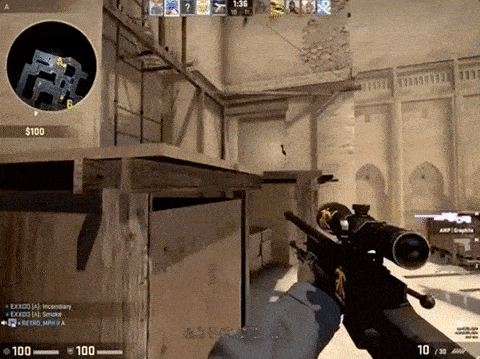Перегрузка и переменная частота обновления
При использовании FreeSync/G-SYNC, который синхронизирует частоту обновления монитора с частотой кадров графического процессора, чтобы исключить разрывы экрана и заикание, следует помнить о некоторых дополнительных вещах, касающихся перегрузки.
Игровые мониторы со встроенным модулем G-SYNC имеют переменную перегрузку, которая позволяет им изменять настройку перегрузки в соответствии с частотой обновления для оптимальной производительности при любой частоте кадров/обновлении.

С другой стороны, мониторы FreeSync не имеют такой возможности. Так, например, если вы работаете со скоростью 144 кадра в секунду с высокой перегрузкой, и ваша частота кадров падает до ~ 60 FPS, перегрузка будет слишком сильной для 60 Гц/кадров в секунду и, следовательно, приведет к перерегулированию. К счастью, это случается нечасто.
Некоторые модели FreeSync, такие как Nixeus EDG27, имеют функцию Adaptive Overdrive, которая автоматически изменяет предустановку овердрайва в соответствии с частотой обновления. Хотя он не так эффективен, как переменный овердрайв G-SYNC, он предотвращает двоение изображения и перерегулирование в определенных сценариях.
С другой стороны, некоторые мониторы FreeSync не могут даже одновременно запускать FreeSync и самый мощный вариант перегрузки.
В этом случае мы рекомендуем отключить FreeSync и использовать High Overdrive при более высокой частоте кадров или использовать Medium Overdrive и FreeSync при более низкой частоте кадров. Это также будет зависеть от ваших предпочтений, более чувствительны ли вы к разрыву экрана или к двоению изображения.
Программы для проверки и настройки монитора
Что означает время отклика монитора Во «Всемирной паутине» находится множество программ для настройки и калибровки монитора. Но не все они в полной мере эффективны. Чтобы облегчить задачу, мы собрали лучшие программы для тестирования экрана, которые можно скачать из интернета. Список не является топом, и программы расположены в случайном порядке.
UltraMon

Утилита поможет не только настроить экран, но и заметно упростит работу с дисплеем. Основные функции программы направлены на то, чтобы максимально облегчить работу сразу с несколькими мониторами:
- создание разных профилей для двух экранов;
- перемещение окон между мониторами;
- отображение основного дисплея на вторичном;
- настройка сразу двух мониторов;
- растянуть окно сразу на несколько дисплеев.
В итоге получаем программу для профессионалов в различных областях.
Passmark Monitor Test

Эта программа тестирования монитора позволит проверить экран на наличие неисправности и откалибровать дисплей.
Пользоваться приложением достаточно просто. Вам будут демонстрироваться тестовые изображения разного разрешения, цвета и контрастности. Следуя инструкциям и смотря на изображения, пользователь может легко настроить экран компьютера по своим предпочтениям.
А также с помощью этого приложения можно провести тест монитора на битые пиксели.
Eizo Monitortest
Лёгкая в освоении утилита, позволяющая тонко настроить дисплей и устранить некоторые неисправности. Умный интерфейс программы предоставит более двадцати способов тестирования:
- проверка отображения движения;
- проверка отображения текста;
- тест цветового баланса и контрастности;
- проверка корректного отображения цвета;
- проверка на битые пиксели.
Eizo Monitor test – универсальная программа, которая подойдёт даже тем, кто обращается с компьютером «на вы».
TFT монитор тест
Ещё одна универсальная утилита, обладающая большим спектром возможностей. Благодаря «TFT монитор тест» можно выявить даже мельчайшие недостатки. Различные режимы тестирования проверят дискретность и линейность матрицы. А также синхронность увеличения яркости цветов, чёткость и читаемость деталей. Ко всему прочему, проверяется и плавность отображения движущегося объекта.
Nokia Monitor Test

Это классика среди тестовых программ для дисплеев компьютеров. Эта утилита будет работать с любыми LCD мониторами и будет совместима даже со старыми системами. Все инструкции по использованию указаны в справочнике и будут отображаться по мере прохождения тестов. Одним словом, Нокиа тест — незаменимая программа при покупке нового экрана для вашего компьютера.
Power Strip
Уникальная программа, позволяющая настроить не только монитор, но и видеокарту. Эта утилита имеет около пятисот настраиваемых параметров. Например, настройки видеорежима и повышение частоты герц. А также можно подтянуть цветопередачу, добившись более сочной и контрастной картинки.
Программа способна разогнать видеокарту и выжать из неё максимум производительности. Однако будьте осторожны – чрезмерная нагрузка может вывести из строя видеокарту без шанса на восстановление.
Actual Multipal Monitors
Ещё одна программа, позволяющая легко и удобно работать с несколькими дисплеями. Утилита добавляет множество функций. Например, можно перемещать и закреплять окна на разных экранах, расширять окно на всю экранную площадь. А также создать разные меню команд для двух мониторов.
UD Pixel

Помимо битых пикселей, существуют также «залипшие» пиксели. Первые невозможно «вернуть к жизни» без ремонта, зато вторые исправляются с помощью этой программы.
Принцип работы UD Pixel прост. Сначала программа поочерёдно меняет цвета экрана. Это происходит чтобы вы смогли найти залипшие пиксели, которые работают только в одном цвете. Затем программа предложит квадрат пикселей, которые будут менять цвета с определённой частотой. Наводим этот квадрат на залипший пиксель и ждём, пока тот не станет менять цвета вместе с квадратом.
Не удивляйтесь, если процедура займёт несколько часов. Ведь в последующем это никак не отразится на работе монитора.
Injured Pixels
Несложная в освоении программа для выявления битых пикселей. Это полезная утилита при приобретении нового экрана компьютера.
Is My LCD OK
Небольшая утилита для определения битых и повреждённых пикселей. Преимущество этой программы в том, что её не нужно устанавливать. И это позволяет использовать её с любого носителя. Такая особенность пригодится при покупке мониторов с IPS, VA и TN матрицами.
Dead Pixel Tester
Очередная эффективная программа для обнаружения битых пикселей. Программа «заливает» весь экран однотонными цветами, что позволяет определить повреждённые пиксели.
Лучшие мониторы с диагональю до 23 дюймов
Мониторы до 23 дюймов занимают минимум места, к тому же, они относительно дешевы. Поэтому их часто ставят на компьютеры для детей. Делать так не стоит, ведь маленькие мониторы портят зрение. Но следующие две модели относительно пригодны как для дома, так и для офиса.
LG 22MK430H
9.4
Рейтинг На основе отзывов покупателей

Дизайн
8.5
Качество
10
Цена
10
Надежность
9.5
Отзывы
9
Разрешение 1080p Full HD в совокупности с IPS матрицей — вот что представляет собой один из наиболее дешевых мониторов от LG. Несмотря на миниатюрность, он отлично передает цвета как на изображениях, так и на медиафайлах, в компьютерных играх. Да, монитор подходит даже для любителей игр: система AMD FreeSync почти полностью устраняет все искажения и самостоятельно настраивает отличную картинку. Казалось бы, это почти невозможно, но даже под измененным углом обзора экран сохраняет все детали. Это обусловлено тем, что LG вложило огромное количество усилий в создание правильной поверхности с антибликовым покрытием. И сделала это компания определенно не зря.
ПЛЮСЫ:
- время отклика в пять миллисекунд;
- антибликовое покрытие;
- отделяемая и долговечная подставка;
- минимальное искажение при движении и разрывах картинки.
МИНУСЫ:
- диагональ в 21,3 дюйма, что вредит зрению;
- гарантия не более двух лет, что мало для крупной техники.
Philips 223V7QHSB
9.2
Рейтинг На основе отзывов покупателей

Дизайн
9
Качество
9.5
Цена
9.5
Надежность
9
Отзывы
9
Отличный жидкокристаллический монитор Philips 223V7QHSB отображает Full HD картинку. Изображение действительно насыщенное и невероятно четкое, что довольно редко встречается у устройств с маленькой диагональю. Тем не менее, эта модель имеет широкий угол обзора для лучшей передачи цветов, дисплей с отношением сторон 16:9 и тончайшую рамку. Она важна, так как почти полностью уничтожает ограничения для просмотра. А система W-LED для лучшей подсветки экранов позволяет более четко передавать все оттенки теплых и холодных цветов. Если суммировать все, что можно сказать про этот монитор, он вполне обычный.
ПЛЮСЫ:
- отсутствует мерцание;
- подставка с корректирующимся наклоном;
- режим LowBlue;
- оптимальное разрешение в 1920×1080 при 60 Гц.
МИНУСЫ:
- может работать не более чем при 40 градусах;
- в отзывах есть жалобы на устойчивость подставки.
Что такое время отклика монитора компьютера?
Если говорить сухим научным языком, то время отклика жидкокристаллических мониторов – это самое меньшее время, которое необходимо пикселю для изменения яркости свечения и измеряется в миллисекундах.(мс)
Казалось бы – все просто и понятно, но если рассмотреть вопрос подробно, то окажется, что эти числа скрывают в себе несколько секретов.

Немного науки и истории
Время теплых и ламповых CRT мониторов с честными герцами кадровой развертки и RGB цветностью уже прошло. Тогда было все ясно – 100 Гц это хорошо, а 120 Гц еще лучше. Каждый пользователь знал, что эти числа показывают — столько раз в секунду обновляется, или моргает, картинка на экране. Для комфортного просмотра динамично изменяющихся сцен (например — фильмы) было рекомендовано использовать частоту кадров 25 для ТВ и 30 Гц для цифрового видео. Основанием послужило утверждение медицины о том, что человеческое зрение воспринимает изображение непрерывным, если оно моргает не менее двадцати пяти раз в секунду.
Но технологии эволюционировали, и эстафету у ЭЛТ (электронно-лучевая трубка) приняли панели на жидких кристаллах, которые еще называют ЖКИ, TFT, LCD
Хотя технологии производства различаются, но в этой статье заострять внимание на мелочах не будем, о различиях TFT и LCD расскажем в другой раз
Эргономика
Под эргономикой монитора мы в первую очередь понимаем возможности по регулировке положения корпуса. Определяются они используемой подставкой и могут включать наклон экрана вперёд-назад (обычно максимальный угол составляет порядка 5 градусов вперёд и 10—15 градусов назад), поворот монитора вокруг вертикальной оси, регулировку высоты экрана и разворот в портретный режим.
Поворот вокруг вертикальной оси может выполняться двумя способами — либо с помощью поворотного круга в основании подставки (так сделано, например, у мониторов Samsung), либо с помощью шарнира в вертикальной стойке подставки (скажем, у мониторов Dell). Последнее немного удобнее, так как в этом случае при повороте монитора основание подставки остаётся неподвижным.
Регулировка высоты экрана в большинстве случаев делается простым изменением длины вертикальной стойки подставки, хотя встречаются и более сложные варианты — например, двух- и трёхшарнирные складывающиеся подставки в мониторах Samsung и некоторых других. В любом случае, если мы указываем диапазон изменения высоты экрана — то это расстояние от поверхности стола до нижнего края матрицы, как показано на фотографии.
Полезное свойство подставки — умение фиксироваться в нижнем положении. Дело в том, что на определённой высоте монитор удерживается собственным весом, и когда вы поднимаете его со стола или достаёте из коробки, подставка без фиксатора, освободившись от веса монитора, с грохотом распрямляется на полную длину, что, мягко говоря, не очень удобно при переноске. Фиксатор может быть выполнен как в виде кнопки (Dell, HP), так и в виде проволочной чеки, вставляющейся в отверстие в подставке (Samsung, ViewSonic). Фиксатор предназначен только для переноски монитора, ни в каком другом положении экрана, кроме крайнего нижнего, он не работает.
Возможность разворота в портретный режим присутствует на многих мониторах, однако тут надо сделать одно замечание, часто упускаемое из вида: широко распространённые ныне матрицы TN практически непригодны для портретного использования — их весьма скромные вертикальные углы обзора становятся горизонтальными, что совсем уж неприемлемо с точки зрения качества изображения.
В большинстве мониторов также предусмотрена возможность замены штатной подставки на стандартный VESA-совместимый кронштейн (а последние выпускаются самых разнообразных видов, от простеньких настенных держателей до стоек с массой шарниров, регулировок и всеми возможными степенями свободы). Крепление для кронштейна выглядит как четыре резьбовых отверстия на задней стенке монитора, расположенных по углам квадрата со стороной 75 или 100 мм.
Другой момент, также относящийся к эргономике использования монитора — удобство управления им. Под этим мы понимаем три аспекта: организацию экранного меню, удобство расположения кнопок и наличие быстрого доступа к отдельным функциям. «Быстрый доступ» — это возможность одним нажатием кнопки попасть, скажем, в регулировку яркости или выбор входа, минуя собственно экранное меню. Так как настройка монитора «под себя» обычно выполняется один раз, а в дальнейшем пользователь лишь иногда подстраивает яркость или контрастность (например, при переходе от работы к играм, или при изменении освещения в комнате), то быстрый доступ к таким часто используемым функциям является весьма приятной особенностью.
Отдельно можно упомянуть наличие в некоторых мониторах предустановленных режимов, например, «f-Engine» у LG, «MagicBright» у Samsung и «DV Mode» у NEC. Они переключаются одной кнопкой по кругу, и позволяют почти мгновенно перейти от одних настроек монитора к другим. Как правило, такие режимы имеют одну обычную пользовательскую настройку плюс ряд настроек, прописанных в монитор на заводе — изменить их пользователь не может. Переключение может затрагивать либо только яркость и контрастность, либо же и другие настройки монитора, например, цветовую температуру и насыщенность цветов. В большинстве случае первое удобнее — мониторы же, в которых реализовано комплексное изменение всех настроек при переключении предустановленных режимов, часто во многих из этих режимов сильно искажают цветопередачу.
Как перед покупкой проверить монитор дома

Покупка б/у устройств всегда сопряжена с некоторыми рисками. Потому что, покупая что-либо с рук, человек не получает никаких гарантий по состоянию устройства.
Неисправности бывают как скрытыми, так и явными. По этой причине тест монитора придется проводить тщательнее. Для этого нередко используют тестовый монитор. Он помогает увидеть неполадки и быстро устранить их.
В первую очередь проводят стандартную проверку, как и в магазине. После этого рекомендуется выполнить ряд действий:
- Нужно проверить крепежные элементы на задней стенке. Если краска на них неравномерная, есть царапины или другие признаки того, что болты откручивали, значит, устройство разбирали для ремонта. Если покупка осуществляется в ремонтной мастерской, это нормально. Поскольку покупателю дают гарантию на случай аналогичной поломки. При тех же условиях покупать устройство с рук не рекомендуется.
- Запах от монитора является важным моментом, который стоит учитывать при покупке с рук. Если прибор источает запах паленой резины, скорее всего, его подвергали перегрузкам сетевого характера. И это могло привести к плавлению микросхем. Если чувствуется запах плесени и сырости, монитор могли хранить в подвальном помещении или же гараже. А это приводит порой к окислению контактов, плат или микросхем.
- Кроме того, чтобы проверить монитор на работоспособность, прибор нужно встряхнуть. Если внутри начинает греметь, приобретать устройство не нужно.
- Еще один способ проверки — включение устройства в темноте. Нужно дать экрану поработать 10-15 минут. После этого устройство выключают. Если светодиодные лампы гаснут постепенно (изображение меркнет поэтапно), значит, срок службы монитора подходит к концу. Такое устройство тоже не рекомендуется покупать.
Инвертор
Также полезно проверить инвертор на мониторе. Плата является своеобразным трансформатором, подающим энергию и питающим монитор. Для этого выполняют ряд действий:
- Отключить от монитора кабель питания.
- Снять переднюю панель.
- Найти инверторную плату.
- Провести считывание информации нужно посредством использования мультиметра.
- Включить экран.
Особое внимание нужно уделить проверке температуры ноутбука. Если он перегревается при непродолжительной работе, экран не прослужит долго, как и само устройство
Время отклика и перегрузка: IPS, TN или VA?

Как правило, производители мониторов просто включают скорость отклика GtG (от серого к серому), которая в основном составляет 1 мс для панелей TN и 3–5 мс для панелей IPS и VA. LG 27GL850 является первым IPS отображение, чтобы достигнуть скоростей GTG от 1мса.
Скорость отклика, указанная GtG, указывает на максимальную скорость, с которой пиксель может переходить от одного оттенка серого к другому при определенных условиях тестирования с применением самого высокого параметра ускорения. Так что всегда относитесь к этим числам с оговорками.
Например, панель TN с заданной скоростью отклика 1 мс (GtG) обычно имеет нормальное время отклика ~ 5 мс. Чтобы получить 1 мс, вам нужно применить овердрайв. Средняя панель IPS будет иметь нормальное время отклика ~ 9 мс, тогда как панели VA обычно имеют время отклика более 12 мс.
Благодаря быстрому отклику дисплеи TN пользуются популярностью среди соревнующихся игроков, играющих в шутеры от первого лица, несмотря на их низкое качество цвета и углы обзора. Панели VA имеют худшее время отклика, но у них самый высокий коэффициент контрастности из этих трех технологий панелей.
Такой высокий коэффициент контрастности позволяет им создавать очень глубокие черные оттенки, изменение которых пикселям занимает больше времени. Следовательно, вы получаете видимое размытие и ореолы в быстро меняющихся сценах, особенно когда задействованы темные пиксели.
Хотя количество ореолов на VA-панелях слишком велико для соревнующихся геймеров, это допустимо для обычных игр, поскольку взамен вы получаете исключительное качество изображения по разумной цене. Панели IPS предлагают хороший баланс между двумя технологиями, но при этом стоят дороже.
Можно ли измерить время отклика самостоятельно=»subtitle»>
Уже упоминалось, что время отклика — это физическое свойство матрицы. Измерить его самостоятельно будет проблематично. Без дорогостоящего оборудования и измерительных приборов погрешность расчетов будет ощутимой.
Считать этот параметр софтом без фотодатчика невозможно, хотя такую попытку предприняли разработчики TFT Monitor Test. Создатели не указали, как именно ведется расчет. При равных условиях два монитора могут выдать один результат, так что не стоит полагаться на полную достоверность теста. Однако у утилиты есть несколько полезных режимов, среди которых движущийся белый квадрат. Присутствие шлейфа и визуальные искажения выдают большое время отклика, но это лишь наглядная демонстрация.

Для тестирования может пригодиться утилита Pixperan Testing, а также онлайн-тесты Display Shin0by и Blur Busters UFO Motion Test.
Разгон монитора=»subtitle»>
Для ускорения отклика матрицы используют режим Overdrive (OD) или Response Time Compensation (RTC). У каждого производителя мониторов есть своя методика разгона, но общая суть сводится к одному: кратковременному повышению импульсов напряжения для ускоренного поворота кристаллов субпикселей. Разгон матрицы в режиме Overdrive безопасен, и не приводит к сокращению срока службы монитора. О возможности улучшения времени отклика может сказать наличие игрового режима в характеристиках модели.

Во всем нужна мера, и в разгоне монитора тоже. Максимальное ускорение отклика может вызвать другую проблему — артефакты Овердрайва.
Как изменить частоту обновления экрана в «Windows 8»
Чтобы изменить частоту обновления экрана в операционной системе «Windows 8» (порядок действий одинаково подходит и для более ранней версии «Windows 7»), щелкните правой кнопкой мыши по пустому пространству рабочего стола, и во всплывающем контекстном меню выберите раздел «Разрешение экрана».
Как и в случае с операционной системой «Windows 10», если к вашему персональному компьютеру подключено несколько дисплеев, выберите тот, который вы хотите настроить, в ячейке «Дисплей». А затем нажмите текстовую ссылку «Дополнительные параметры», чтобы изменить его настройки.
В открывшемся окне свойств перейдите, в его верхней части, на вкладку «Монитор», а затем выберите нужную частоту обновления в разделе «Параметры экрана» из окна «Частота обновления экрана». Далее нажмите кнопки «Применить» и «ОК», чтобы сохранить изменения. Система «Windows» немедленно переключится на новую частоту обновления.
Можно вернуть часть потраченных денег
Помните, что до 27 декабря, при покупке телевизоров Philips можно вернуть до 10 000 рублей на банковскую карту, мобильный телефон или Яндекс-кошелек?
Если нет — напоминаем. Порядок действий прост:
- покупаете телевизор Philips* в любом магазине;
- регистрируете покупку тут и указываете куда перечислить деньги;
- ждёте свои деньги.
* при покупке телевизоров серий 4000, 6000, 6400, 6510, 7100 и 8000

iPhones.ru
И не остаться в дураках. Практически в любом крупном сетевом магазине электроники представлена пара сотен моделей телевизоров. Глаза разбегаются, если честно. Для того, чтобы не попасться на уловки маркетологов и уговоры продавцов-консультантов, нужно научиться за версту выявлять все минусы той или иной модели. Разобраться в теории и проверить её на практике помогали эксперты компании TP…
Насколько важно время отклика монитора?

Время отклика может иметь огромное значение для визуального восприятия, когда на экране происходит много действий. Эта спецификация меньше касается того, как ваш монитор в конечном итоге будет отображать входные данные от ваших периферийных устройств после задержки, и больше касается самих отдельных пикселей.
Это мера того, насколько быстро пиксель может отображать переход от черного к белому или от одного оттенка серого к другому. Различные оттенки серого показывают, насколько интенсивным будет любой заданный цвет на вашем мониторе через фильтр.
Чем темнее серый, тем меньше света пройдет через указанный цветной фильтр и попадет в глаза, именно поэтому вы не слышите, как люди говорят о времени отклика от синего к красному или тому подобном.
Время отклика часто указывается в миллисекундах, поскольку один кадр на стандартном мониторе с частотой 60 Гц остается на экране чуть менее семнадцати миллисекунд.
Сами пиксели должны переходить быстрее, чтобы они могли отображать следующий кадр во времени. Но то, что у монитора время отклика ниже 17 миллисекунд, не означает, что он так же хорош, как и все остальное.
Более длительное время отклика часто приводит к так называемому «двоению».
Это когда вы можете увидеть на экране остатки следов движущегося объекта, потому что пикселям потребовалось слишком много времени для переключения между оттенками серого.

В основном это игроки, играющие в шутеры от первого лица, которые чувствительны к ореолам.
Для минимального появления ореолов вам следует искать игровой монитор со скоростью отклика пикселей не менее 1 мс GtG или выше.
Не так давно только панельные мониторы TN могли достичь такой скорости пикселей, но теперь вы можете найти как IPS, так и VA-дисплеи со временем отклика 1 мс GtG.
Еще одна важная вещь, которую следует учитывать, — это ускорение времени отклика пикселей, которое определяет, насколько хорошо пиксели переходят при разных частотах обновления.
Слишком агрессивная перегрузка может устранить следы при высоких частотах обновления, но также может вызвать обратное двоение изображения (выброс пикселей).
Хорошая реализация овердрайва подразумевает гибкую производительность, которая предотвращает двоение изображения при высоких частотах обновления, а также выбросы при низких частотах обновления.
Насколько хорошо реализован овердрайв на мониторе, зависит от самого дисплея, поэтому вам нужно будет проверить обзоры мониторов для получения подробной информации.
Мы не учли OLED- дисплеи с самым быстрым временем отклика (менее 0,1 мс), но на данный момент нет OLED-мониторов, за исключением нескольких дорогостоящих, предназначенных для профессиональных дизайнеров высокого класса.
Параметры отклика
Это время, необходимое пикселю для перехода от одного цвета к другому, измеряется в миллисекундах (мс) и напрямую связано с частотой обновления. Поскольку монитор быстро обновляет изображение, какое время отклика пикселя лучше, будет зависеть от того, как быстро пиксели монитора реагируют. Время отклика 16 мс соответствует теоретическому максимуму частоты обновления 60 Гц.
Время отклика определяется как время, необходимое пикселю для перехода от черного к белому и обратно. Большинство производителей отображают время отклика от серого к серому или GTG, чтобы публиковать сообщения быстрее.
Время отклика пикселя матрицы обычно представлено в миллисекундах. Более длительное время отклика может негативно повлиять на игровой процесс или просмотр фильмов, оставляя следы, называемых призраками. Этот сбой не только сбивает с толку, но и отвлекает от чувствительных игр.
Задержка ввода — это разница во времени по сравнению с тем, когда пользователь вводит команду с клавиатуры, мыши или другого периферийного устройства, и когда она отображается на дисплее. Это может сильно повлиять на производительность в FPS, RTS и играх в стиле файтинга.
TN или скрученные нематические панели обычно имеют меньшее время отклика. Тем не менее, многие панели IPS, особенно те, которые используются с рыночными игровыми мониторами, имеют достаточно низкое время отклика, чтобы избежать какого-либо даже самого минимального раздвоения.
ТОП-10 неисправностей
Рассмотрим самые часто встречающиеся поломки мониторов.
- Чаще всего устройство просто не включается. Это может быть по целому ряду причин: и неисправный сетевой кабель, и сломанные кнопки или разъем, и внутренние неполадки в блоке питания, проводах или микросхемах.
- Монитор загорается, потом рябит или гаснет. Тоже довольно частая поломка, требующая внимания специалиста.
- Во время работы вдруг гаснет экран. Как правило, здесь речь идет о поломке в микросхемах, или сломанных разъемах.
- Картинка есть, а подсветка не работает. Такая поломка характерна для техники старого образца.
- Появление вертикальных полос на экране сигнализирует о повреждении шлейфа между матрицей и экраном.
- Горизонтальные полосы, квадраты и пятна на экране — это следствие удара или падения прибора.
- Вместо картинки наблюдаем «квадрат Малевича» с подсветкой или без, серый или белый. Это говорит о неисправности матриц изображения.
- Кнопки не работают. Эта проблема нередко решается с помощью супер-клея, если сама плата и контакты целые.
- Неяркая подсветка сигнализирует о скором выходе из строя ламп подсветки, которые следует заменить.
- Визуальные помехи, тремор, нечеткость краев картинки и мигание — признак перебитого кабеля между компьютером и монитором или расшатанных разъемов.
Какой бы незначительной не казалась поломка в мониторе, не следует ее устранять самостоятельно, просмотрев пару роликов в Ютубе. Лучше все же обратиться к специалисту, ведь мелкая неисправность может оказаться симптомом более серьезных поломок.
Диагональ монитора
Ну, начнем с главного — размер. Линейки игровых мониторов в основном представлены в диапазоне от 24 до 32 дюймов. Чем больше, тем лучше. Исключение в данном случае — киберспорт, там размеры должны быть ровно такими, чтобы все происходящее оставалось в поле зрения игрока. Чаще всего это мониторы до 24 дюймов. Для офиса и дома вполне достаточно небольшого стандартного монитора, а для геймеров и профессиональных дизайнеров/художников нужно что-то побольше.
Так, если вы цените в играх прежде всего соревновательность, то вам отлично подойдут 24-дюймовые модели. В линейке компании MSI это прежде всего красавцы серии MAG: Optix MAG241C, Optix MAG241CR и Optix MAG24C с изогнутыми экранами и безрамочными корпусами.
Если же соревновательность для вас — не главное, смело выбирайте монитор от 27 дюймов и наслаждайтесь воистину широким форматом.
Как выбрать хороший монитор: вторичные характеристики
Это не самые важные особенности, но, если с основными вы уже определились, обратите внимание и на них
Покрытие дисплея
Для современных мониторов производители используют два вида покрытий:
Глянцевое. Его несомненным плюсом считается яркая и сочная картинка, однако при попадании прямого света видимость изображения сильно портится. Такой недостаток вызывает дискомфорт у пользователей при работе в хорошо освещенных офисных помещениях.
Матовое, наоборот, не может похвастаться насыщенностью картинки. Зато позволит комфортно работать даже при прямом попадании света на экран монитора: лучи рассеиваются на покрытии, не создавая световых пятен.
Следует заранее определить расположение ПК и монитора, и выбирать покрытие, исходя из расположения экрана.
Разъемы
При покупке, рекомендуется обратить внимание на разъемы в оборудовании. Всего их бывает несколько:
- VGA (D-SUB) — устаревший для современных видеокарт разъем, совместим исключительно с образцами прошлых годов.
- DVI (DVI-I, DVI-D) — преемник D-SUB, включен практически во все современные мониторы. Качественно и быстро передает сигнал, тем самым обеспечивая увеличение максимального разрешения.
- HDMI — обладает большей, в сравнении с DVI, пропускной способностью. Поддерживает все разрешения до 4К. Может передавать сразу и аудио-, и видеосигналы, благодаря чему может применяться для соединения не только с системником, но и прочей мультимедиа аппаратурой.
- DisplayPort — самый современный и эффективный на данный момент разъем. Аналогично порту HDMI передает видео и аудиосигналы через специализированный порт. Обладает значительно большей пропускной способностью.

При выборе нужного разъема, не забывайте, что DisplayPort и HDMI работают только с актуальными видеокартами. Если у вас старый компьютер, скорее всего, придется подключаться по DVI.
Что такое время отклика монитора компьютера?
Если говорить сухим научным языком, то время отклика жидкокристаллических мониторов – это самое меньшее время, которое необходимо пикселю для изменения яркости свечения и измеряется в миллисекундах.(мс)
Казалось бы – все просто и понятно, но если рассмотреть вопрос подробно, то окажется, что эти числа скрывают в себе несколько секретов.

Немного науки и истории
Время теплых и ламповых CRT мониторов с честными герцами кадровой развертки и RGB цветностью уже прошло. Тогда было все ясно – 100 Гц это хорошо, а 120 Гц еще лучше. Каждый пользователь знал, что эти числа показывают — столько раз в секунду обновляется, или моргает, картинка на экране. Для комфортного просмотра динамично изменяющихся сцен (например — фильмы) было рекомендовано использовать частоту кадров 25 для ТВ и 30 Гц для цифрового видео. Основанием послужило утверждение медицины о том, что человеческое зрение воспринимает изображение непрерывным, если оно моргает не менее двадцати пяти раз в секунду.
Но технологии эволюционировали, и эстафету у ЭЛТ (электронно-лучевая трубка) приняли панели на жидких кристаллах, которые еще называют ЖКИ, TFT, LCD
Хотя технологии производства различаются, но в этой статье заострять внимание на мелочах не будем, о различиях TFT и LCD расскажем в другой раз
Причины размытия движения
Одним из эффектов медленной частоты обновления или времени отклика пикселя является то, что изображение может выглядеть размытым. Это происходит по нескольким причинам.
Первое связано с временем отклика. При медленном требуется некоторое время, чтобы полностью перейти из своего предыдущего состояния в новое. Это приводит к тому, что за новым будет скрытое или призрачное изображение. Чем медленнее реагируют пиксели, тем длиннее след и тем менее четкая картинка. Параметр, какое лучше время отклика пикселя на телевизоре, зависит от технических характеристик модели.
Вторая причина — отслеживание изображения движением глаз. Мозг может воспринимать картинку как размытую. Глаза, естественно, отслеживают изображение на экране, но, поскольку оно статично, даже на долю секунды глаза ощущают восприятие, когда взор скользит по экрану.
Размытие в движении создается несколькими параметрами:
- Время отклика — параметр показывает, как долго пиксели телевизора переходят в новое состояние. Более длительное время означает более длинные размытые следы на движущихся объектах. Геймеры предварительно хотят знать, какое лучше на телевизоре время отклика пикселя при переходе от одного цвета к другому.
- Время кадра — количество времени, в течение которого кадр отображается на экране. Чем дольше время кадра, тем больше размытия фиксируется.
- Размытие внутри самого видео. Это происходит из-за действия камеры, превышающего скорость затвора. Кинематографисты обычно учитывают его этот вид размытия при планировании съемок для фильма или шоу.
- Любая задержка может возникнуть из-за использования беспроводной клавиатуры, мыши и Интернета.
Если на дисплее в основном просматривают видео, аудио или игры, что требует точного времени отклика пикселя (мс), рассматривают возможность тестирования настройки на входную задержку.
Изучаем время отклика монитора
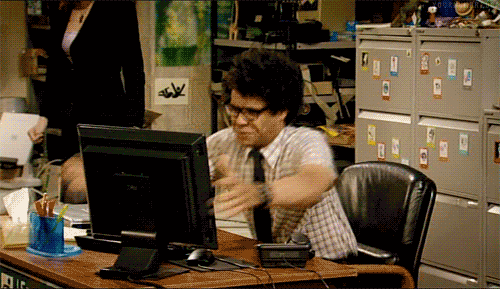

Выбор монитора требует внимательного изучения его возможностей. Диагональ, разрешение и частота обновления, несомненно, значимые параметры, но не только они влияют на комфорт эксплуатации. Дорогая модель с впечатляющими характеристиками может быть не подготовлена для динамичных сцен и компьютерных игр. Для этого нужно учитывать время отклика монитора.
Экран — это связующее звено между пользователем и компьютером, поэтому несоответствие параметров дисплея ограничивает потенциал всей системы. На старом мониторе едва ли получится ощутить разницу между топовым и посредственным «железом».